- إذا استمر Adobe Audition في التجمد أثناء التسجيل ، فقد يكون السبب هو بطء جهاز الكمبيوتر.
- يشتكي المستخدمون من تجميد Adobe Audition عند التهيئة أيضًا لنفس السبب.
- الحل هو استخدام مراقبة الموارد وإنهاء العملية الإشكالية.
- سيؤدي هذا إلى إلغاء حظر Audition ، ولكنه قد يؤدي أيضًا إلى إلغاء مكبرات الصوت ، والتي يمكن إصلاحها بسهولة.

Creative Cloud هو كل ما تحتاجه لإضفاء الحيوية على خيالك. استخدم جميع تطبيقات Adobe وادمجها للحصول على نتائج مذهلة. باستخدام Creative Cloud ، يمكنك إنشاء وتحرير وعرض بتنسيقات مختلفة:
- الصور
- أشرطة فيديو
- الأغاني
- النماذج ثلاثية الأبعاد والرسوم البيانية
- العديد من الأعمال الفنية الأخرى
احصل على جميع التطبيقات بسعر خاص!
أدوبي أوديشن هي أداة محرر صوت من الدرجة الأولى يستخدمها ملايين المحترفين والمحررين الهواة في جميع أنحاء العالم.
كما هو الحال مع جميع برامج Adobe ، يقدم Audition الكثير من البرامج التعليمية لبدء عملية التحرير والنصائح المفيدة لمساعدتك على التقدم والانضمام إلى المجتمعات الإبداعية.
من ناحية أخرى ، قد تكون برامج Adobe في بعض الأحيان متطلبة للغاية من حيث الموارد ومتطلبات النظام.
يشتكي المستخدمون في كثير من الأحيان من أن Audition يتجمد عند تشغيل عدة برامج في وقت واحد ، أو عند تشغيله باستخدام بريمير برو مفتوح أيضا.
في بعض الأحيان ، يتوقف Audition عن العمل أثناء التسجيل أو يتجمد عند التهيئة.
في هذه المرحلة ، يظهر الاختبار أ لا يستجيب رسالة. أسوأ جزء هو أن إعادة تحميل البرنامج تؤدي إلى فقدان كل الأعمال المنجزة حتى تلك النقطة.
الآن أ مستخدم Reddit اقترح إصلاحًا مفيدًا للغاية ومن المحتمل أن تؤدي مشاركته إلى توفير بعض المشاكل للعديد من محبي Audition. خاصة وأن هذه مشكلة استمرت لبعض الوقت.
يستخدم الحل وظيفة تحليل سلسلة الانتظار في مراقب موارد إدارة المهام.
كيف يمكنني إصلاح تجميد Adobe Audition على جهاز الكمبيوتر الخاص بي؟
1. استخدم Resource Monitor

- افتح Resource Monitor عن طريق الكتابة ريمون في شريط البحث.
- تحت علامة التبويب CPU ، يجب أن ترى العمليات غير المستجيبة محددة باللون الأحمر.
- انقر بزر الماوس الأيمن فوقه واختر تحليل سلسلة الانتظار ...
- يجب أن ترى عملية واحدة أو عمليتين في النافذة المنبثقة (كل عملية فرعية مرفقة بها ملف Svchost.exe بأسمائهم)
- حدد ملف آخر عملية فرعية في القائمة (ملف ملف Svchost.exe عملية فرعية مرتبطة بالعملية الأخيرة.
- انقر إنهاء العملية.
ملحوظة: قد يتم إغلاق الاختبار أثناء الخطوة الأخيرة. ولكن ، وفقًا للتعليقات ، في معظم الحالات سوف يتم تجميدها ، ويجب أن يكون عملك موجودًا.
أيضًا ، ستتوقف السماعات والميكروفون عن العمل. في هذه المرحلة ، يجب عليك النقر بزر الماوس الأيمن فوق رمز علبة الصوت ، وتحديد الأصوات> تشغيل> انقر بزر الماوس الأيمن فوق مكبرات الصوت> اختبار.

يجب أن يعمل الصوت الآن بشكل طبيعي. إذا لم يحدث ذلك ، فاحفظ تقدمك وأغلق البرنامج وأعد تشغيل الكمبيوتر.
2. قم بتثبيت نسخة جديدة من Audition

على الرغم من أنه من غير المحتمل أن يكون السبب هو إصدار Adobe Audition تالف ، يجب ألا تشطب هذا من القائمة.
بالإضافة إلى ذلك ، من الأفضل التأكد في جميع الأوقات من أن برنامجك يحتوي على آخر التحديثات وأنه متوافق مع نظام التشغيل الخاص بك.

أدوبي أوديشن
يستمر Adobe Audition في التجميد على جهاز الكمبيوتر الخاص بك؟ تأكد من أن لديك أحدث إصدار مع جميع الميزات الرائعة المضمنة.
على الرغم من أن حل استكشاف الأخطاء وإصلاحها المقدم هنا يعالج Adobe Audition ، إلا أنه يمكن استخدامه بالفعل لنفس الغرض لأي برنامج غير مستجيب في Adobe Creative Cloud Suite.
الحيلة الوحيدة هي تحديد العملية الفرعية التي تسبب المشكلة بشكل صحيح.
نأمل أن تكون هذه نصيحة مفيدة ونود معرفة ما إذا كنت قد نجحت في إلغاء حظر Audition باستخدامه. لا تتردد في استخدام قسم التعليقات للحصول على أي رؤى في هذا الموضوع.

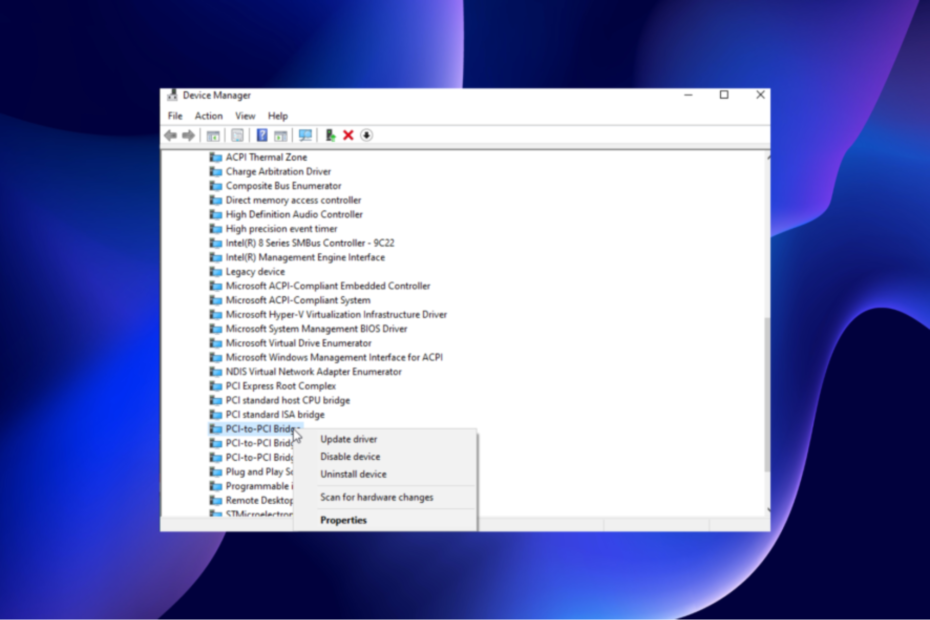
![8 Maneras de Arreglar un Mouse Retrasado [Windows 10]](/f/61cb7fc944b6c48e73da6b792a7a4cdf.png?width=300&height=460)